Перенесення медіатеки itunes, linx - рішення від професіоналів
Інструкція: Медіатека iTunes на зовнішньому жорсткому диску
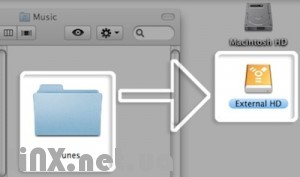
Крім того, зберігати медіатеку iTunes на зовнішньому жорсткому диску не тільки вигідно, але і дуже зручно якщо у ви користуєтеся відразу декількома операційними системами, наприклад Windows і Mac. В результаті доступ до своєї музики ви завжди зможете отримати в незалежності від OS, яку можна використовувати в даний момент.
Для початку ви повинні розуміти що iTunes може як зберігати контент у с-ебя в медіатеці, так і отримувати його віддалено де б він не перебуває на вашому комп'ютері. Якщо ви працює по другому принципі, значить вам перед перенесенням медіатеки iTunes на жорсткий диск потрібно зібрати всі файли в медіатеку. Для цього йдемо в Файл-> Медіатека і вибираємо Організувати медіатеку. А в меню вибираємо «Зібрати файли».
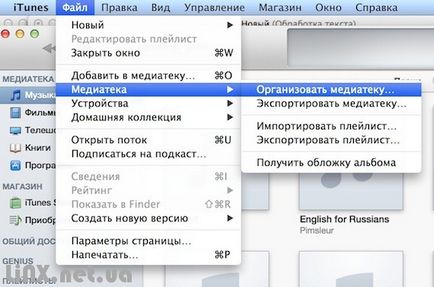
Тепер, після того як ваша медіатека організована, і всі файли зберігаються безпосередньо в iTunes вам потрібно її скопіювати на зовнішній жорсткий диск.
Для цього відкриваємо Finder-> Музика і знаходимо там папку iTunes - це і є наша медіатека. Для впевненості натисніть на неї правою кнопкою миші і виберіть властивості і подивіться який у неї розмір.
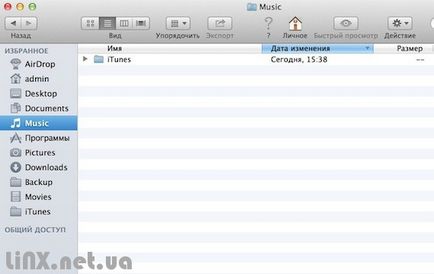
Ось цю папку нам і потрібно помістити на зовнішній накопичувач щоб потім запускатися безпосередньо з нього і звільнити значне місце на вашому ПК.
Перенесення медіатеки через USB 2 займе чимало часу так що будите до цього готові або ж використовуйте інтерфейси FireWire 800, USB 3.0 або Thunderbolt.
Після чого ви зможете використовувати цей накопичувач з медіатеткой iTunes з будь-яким комп'ютером і що найзручніше так це те що і синхронізувати iPhone ви так само зможете з будь-яким комп'ютером та як медіатека у вас виходить одна і та ж сама і не важливо де ви її відкрили.
Для того щоб завантажиться з зовнішньої медіатеки вам потрібно утримувати клавіатурі кнопку ALT (Option) і запустити iTunes, після чого виберіть із зовнішнього диска скопірованого раніше папку iTunes і медіатека завантажиться.
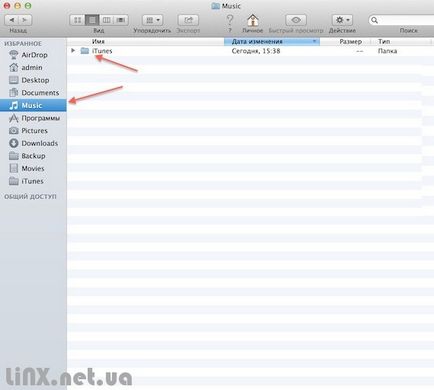
Інструкція: Медіатека iTunes на зовнішньому жорсткому диску
Інструкція: Медіатека iTunes на зовнішньому жорсткому диску
Інструкція: Медіатека iTunes на зовнішньому жорсткому диску
Written by: Борис Єфремов